Како се аутоматски пријавити на Мац
Мисцелланеа / / April 03, 2023
Ако имате Мац који користе чланови ваше породице или поуздани контакти, можете омогућити функцију аутоматске пријаве на свом Мац-у. Ово ће уклонити потребу за уносом лозинке или коришћењем Тоуцх ИД-а кад год неко жели да се пријави на ваш Мац.

Омогућавање ове функције такође ће вам омогућити да одмах почнете да радите на свом Мац-у без изазивања икаквих сметњи. Ако је ваш Мац не тражи лозинку након буђења из стања спавања, препоручујемо да не користите ову функцију. Али ако желите да сазнате више о овоме, наставите да читате овај пост који објашњава како да се аутоматски пријавите на свој Мац.
Пре него што почнете
Препоручујемо вам да проверите најновије ажурирање мацОС-а како бисте били сигурни да се нећете суочити са штуцањем док пратите доле наведене кораке.
Корак 1: Притисните Цомманд + Спацебар да отворите Спотлигхт Сеарцх, откуцајте Подешавања система, и притисните Ретурн.

Корак 2: Кликните на Генерал са леве бочне траке.

Корак 3: Кликните на Ажурирање софтвера.

4. корак: Ако је ажурирање доступно, преузмите га и инсталирајте.
Онемогућите ФилеВаулт да бисте омогућили аутоматску пријаву
Након што сте ажурирали на најновију верзију софтвера, време је да онемогућите функцију ФилеВаулт да бисте омогућили аутоматску пријаву на Мац. ФилеВаулт је шифровање целог диска које користи КСТС-АЕС-128 шифровање са 256-битним кључем да заштити сав садржај уграђеног диска за покретање вашег Мац-а. Тако ФилеВаулт помаже када ваш Мац садржи осетљиве податке или информације којима не желите да им било ко приступа.
То значи да ако ваш Мац буде украден или изгубљен, ваши подаци ће остати безбедни. Ваше датотеке и подаци ће остати недоступни осим ако се не унесе лозинка вашег Мац-а. Док подешавате ФилеВаулт на свом Мац рачунару, добијате и дигитални кључ за опоравак који морате да чувате. Ако се не сећате лозинке за Мац или нисте сачували кључ за опоравак, ваши подаци ће бити изгубљени.
Ево како да онемогућите функцију ФилеВаулт на вашем Мац-у.
Корак 1: Притисните Цомманд + Спацебар да отворите Спотлигхт Сеарцх, откуцајте Подешавања система, и притисните Ретурн.

Корак 2: Померите се надоле и кликните на Приватност и безбедност са леве бочне траке.
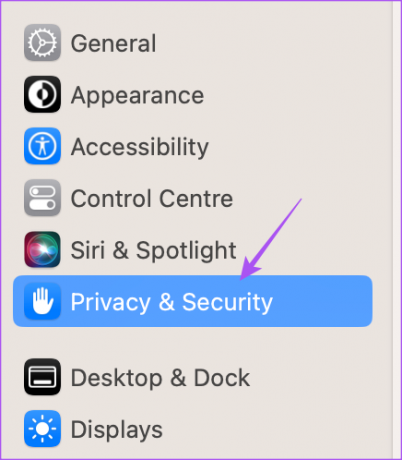
Корак 3: Померите се надоле и кликните на дугме Искључи поред ФилеВаулт-а.

4. корак: Кликните на Искључи шифровање да бисте потврдили свој избор.

То ће онемогућити функцију ФилеВаулт.
Омогућите аутоматско пријављивање на вашем Мац-у
Сада када је ФилеВаулт онемогућен, ево корака за укључивање аутоматског пријављивања на Мац. Имајте на уму да ће омогућавање ове функције онемогућити Тоуцх ИД и уклонити све Аппле Паи картице са вашег Мац-а. Такође, ако ваш Мац користи нека организација, могуће је да ће вам бити забрањено да користите ову функцију. У том случају морате се обратити свом послодавцу.
Корак 1: Притисните Цомманд + Спацебар да отворите Спотлигхт Сеарцх, откуцајте Подешавања система, и притисните Ретурн.

Корак 2: Померите се надоле и кликните на Корисници и групе са леве бочне траке.

Корак 3: Кликните на падајући мени поред „Аутоматски се пријавите као“.

4. корак: Изаберите име свог профила из падајућег менија.

5. корак: Унесите лозинку за свој Мац и кликните на Откључај.

Корак 6: Поново унесите исту лозинку и кликните на ОК.

7. корак: Кликните на Настави да потврдите свој избор.

То ће омогућити аутоматску пријаву на вашем Мац-у.
Онемогућите аутоматско пријављивање на вашем Мац-у
Ако желите да онемогућите функцију аутоматске пријаве на свом Мац-у из безбедносних или других разлога, мораћете да вратите промене. Такође, препоручујемо да поново укључите ФилеВаулт ради безбедности ваших података. Ево корака за онемогућавање аутоматске пријаве на вашем Мац-у.
Корак 1: Притисните Цомманд + Спацебар да отворите Спотлигхт Сеарцх, откуцајте Подешавања система, и притисните Ретурн.

Корак 2: Померите се надоле и кликните на Корисници и групе.

Корак 3: Кликните на падајући мени поред „Аутоматски се пријавите као“.

4. корак: Изаберите Искључено.

Можда ћете морати поново да унесете лозинку за Мац да бисте потврдили.
Након тога, мораћете да унесете лозинку за свој Мац или да користите Тоуцх ИД сваки пут када покренете свој Мац и желите да се пријавите.
Пријави се аутоматски на Мац
Функција аутоматске пријаве штеди неколико секунди и омогућава вам брз приступ радној површини вашег Мац-а. Али за обезбеђење ваших података, постављање лозинке или коришћење Тоуцх ИД-а додаје ниво безбедности и даје вам мир у вези са подацима на Мац-у. Међутим, може доћи до неких сценарија када заборавите лозинку за Мац. То се дешава са најбољима од нас. Прочитајте наш пост на шта да радите када заборавите лозинку за Мац.
Последњи пут ажурирано 17. фебруара 2023
Горњи чланак може садржати партнерске везе које помажу у подршци Гуидинг Тецх. Међутим, то не утиче на наш уреднички интегритет. Садржај остаје непристрасан и аутентичан.



